设置win7系统电脑快捷键的方法步骤
时间:2018-01-11 21:28
小编:易激活
我们在操作电脑的过程中,快捷键的功能能够帮助我们更快的完成任务,这样大大的提高了工作的效率,不过快捷键的使用只用在键盘上,只要按下组合键就可以打开相应的应用程序,不过有些还是需要设置的,那么怎么设置呢?一起来看看。
设置方法如下:
1、在电脑桌面上单击右键,在弹出的菜单中选择“新建”。
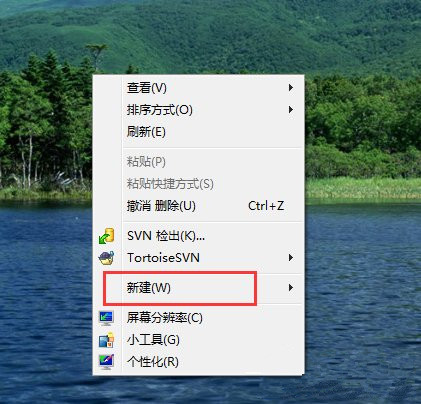
2、在弹出的菜单中选择“快捷方式”。
3、然后,在“创建快捷方式”对话框中单击“浏览”。
4、单击下图红框中的“计算机”选项,从中选择要建立快捷方式的QQ程序。
5、选中“QQ.exe”并单击确定按钮。
6、在“创建快捷方式”对话框中,就会出现下图红框中的内容,点击“下一步”。
7、默认情况下,到这一步就能看到下图红框中要建立的快捷方式的名称,点击“完成”按钮。
8、然后在下图的电脑桌面上就能看到,红框中建立好的“QQ.exe”快捷方式。
9、在“QQ.exe”快捷方式上单击右键,选择“属性”选项。
10、然后用鼠标左键单击下图红框中的空白处。
11、然后同时按下键盘上的“Ctrl+Shift+Q”三个键。
12、从下图可以看到三个字符的组合键已经输入到空白处,点击“确定”按钮。
13、到这一步,QQ程序的快捷键就建立完成了,以后要打开QQ只要同时按下“Ctrl+Shift+Q”三个键即可。
设置win7系统电脑快捷键的方法就为大家介绍完了,在电脑操作中使用快捷键,的确给我们带来了很多的帮助,熟悉了使用快捷键是能够更快的完成操作任务。




















